Các công cụ ngoại tuyến và trực tuyến trong việc chuyển đổi TRP sang FLV mà bạn nên biết
TRP là một định dạng tệp để lưu trữ các tệp truyền hình đã ghi. Vì ít người chơi có thể xử lý loại tệp này trong phiên bản gốc của nó, bạn có thể cần phải chuyển đổi tệp của mình sang định dạng khác trước khi xem. Để hỗ trợ chuyển đổi tệp TRP sang tệp FLV, bạn sẽ cần sử dụng công cụ phần mềm phù hợp. May mắn thay, thực hiện điều này dễ dàng hơn nhiều bằng cách sử dụng phần mềm của chúng tôi hoặc đối tác trực tuyến của nó sẽ không gây bất tiện cho bạn trong toàn bộ quá trình chuyển đổi. Thực hiện theo các bước mà chúng tôi sẽ cung cấp chuyển đổi video TRP của bạn sang định dạng FLV thành công.
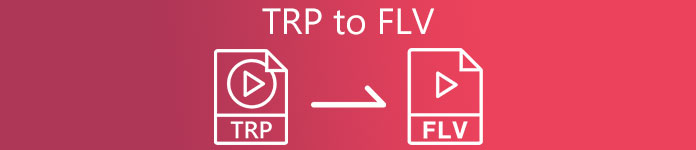
Phần 1. Phương pháp ngoại tuyến để chuyển đổi TRP sang FLV
Định dạng tệp TRP hầu như không phổ biến đối với tất cả người tiêu dùng video và không được người sáng tạo thường xuyên sử dụng. Với thực tế này, hầu hết các phần mềm và công cụ trực tuyến không hỗ trợ loại tệp video này. Đó là lý do tại sao Chuyển đổi video Ultimate là một điều cần cân nhắc khi cần chuyển đổi video từ định dạng này sang định dạng khác. Phần mềm này có thể chuyển đổi tệp TRP của bạn sang bất kỳ định dạng nào bạn chọn chỉ bằng một cú nhấp chuột.
Công cụ chuyển đổi video này cung cấp các tính năng chỉnh sửa nâng cao và có giao diện đồ họa dễ sử dụng ngay cả khi bạn không có kiến thức hoặc kỹ năng kỹ thuật. Với sự trợ giúp của ứng dụng này, bạn có thể chuyển đổi tệp và hưởng lợi từ thời gian chuyển đổi siêu nhanh và đầu ra chất lượng cao. Ở đây chúng tôi cung cấp cho bạn các bước đơn giản mà bạn phải làm theo:
Bước 1: Tải xuống tệp .exe bằng cách nhấp vào Nút tải xuống miễn phí bên dưới tùy theo hệ điều hành bạn đang sử dụng. Khi bạn hoàn tất quá trình tải xuống, hãy mở nó và bắt đầu quá trình cài đặt. Chờ nó hoàn tất cài đặt, sau đó khởi chạy phần mềm.
Tải xuống miễn phíDành cho Windows 7 trở lênAn toàn tải
Tải xuống miễn phíĐối với MacOS 10.7 trở lênAn toàn tải
Bước 2. Một giao diện sẽ xuất hiện khi phần mềm khởi động. Từ đó, nhấp vào nút + ở giữa và bắt đầu nhập tệp video bạn muốn chuyển đổi hoặc chỉ cần kéo và thả tệp.
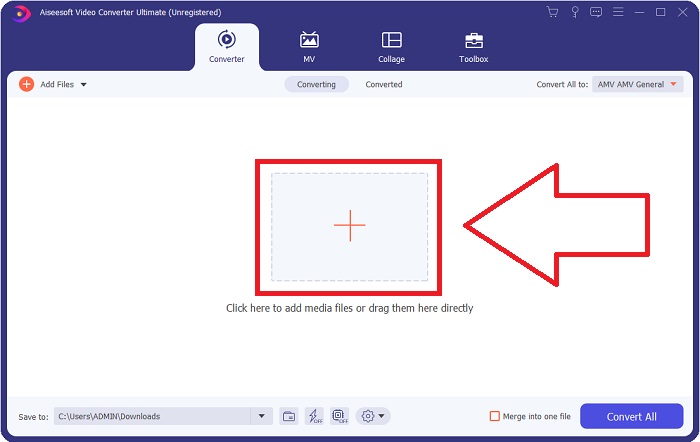
Bước 3: Bạn sẽ thấy định dạng hiện tại của định dạng hiện tại của video của bạn ở phía bên phải của tệp. Để chọn định dạng video sẽ được chuyển đổi, hãy nhấp vào nó và tất cả các định dạng có sẵn sẽ xuất hiện. Tìm kiếm FLV hoặc chỉ cần nhập nó vào thanh tìm kiếm. Ngoài ra còn có các chất lượng video phù hợp với bạn.
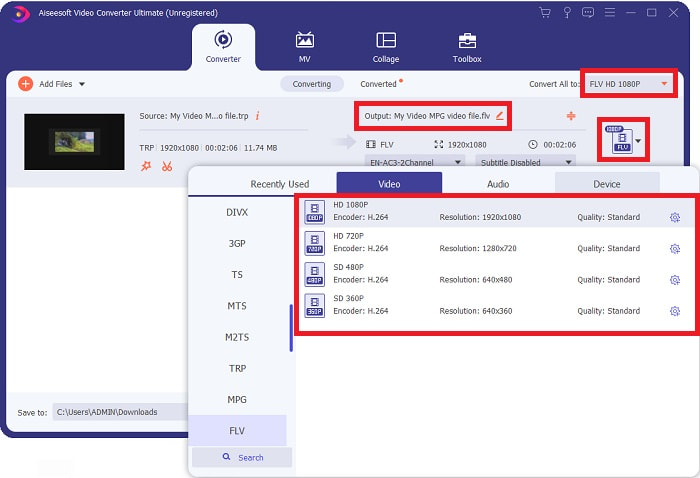
Bước 4: Đối với các chức năng bổ sung mà chúng tôi đang đề cập, hãy nhấp vào biểu tượng bánh răng ở bên phải chất lượng video mà bạn đã chọn, và một giao diện khác sẽ xuất hiện. Từ đó, bạn có thể chỉnh sửa một loạt cài đặt video và âm thanh phù hợp với nhu cầu của mình. Nhấn vào Tạo mới để giữ các thay đổi.
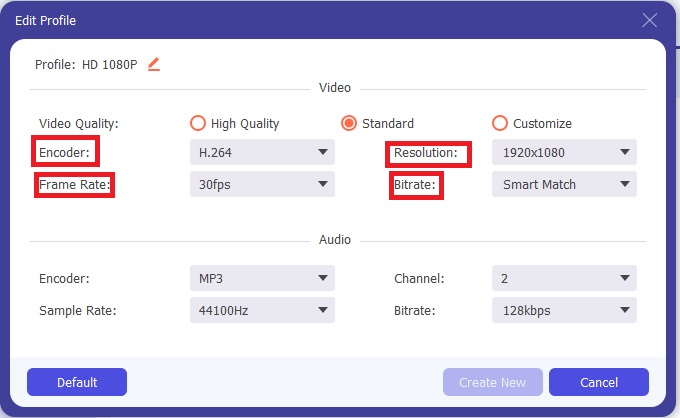
Bước 5: Khi bạn hoàn thành việc điều chỉnh với tất cả các chỉnh sửa, hãy nhấp vào Chuyển đổi tất cả ở góc dưới cùng bên phải của giao diện để bắt đầu quá trình chuyển đổi và đợi quá trình chuyển đổi kết thúc.
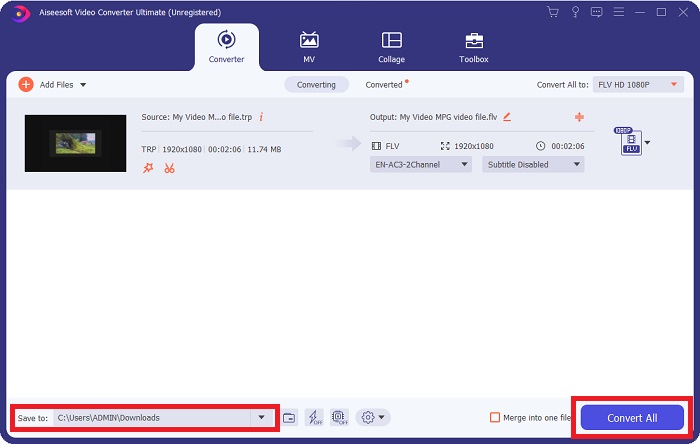
Phần 2. Phương pháp trực tuyến để chuyển đổi TRP sang FLV
Chuyển đổi tệp video là một điều khác cần xem xét nếu bạn muốn hoàn thành công việc bằng cách truy cập một công cụ web và không cài đặt phần mềm đầy đủ. Trong trường hợp này, chúng tôi cũng có đối tác trực tuyến của phần mềm - FVC Free Video Converter Online. Nó vẫn cung cấp các tùy chọn bổ sung trên phần mềm nhưng không phải tất cả các tính năng. Tuy nhiên, nó vẫn thực hiện đúng mục đích của mình trong một khoảng thời gian đáng kể cần thiết để thực hiện. Để sử dụng công cụ web này, hãy làm theo các bước bên dưới:
Bước 1: Đi tới trình chuyển đổi đúng cách bằng cách nhấp vào đây liên kết. Từ đó, bạn có thể bắt đầu bằng cách tải xuống trình khởi chạy mà bạn cần để nhập tệp của mình. Nhấn vào Thêm tệp để chuyển đổi ở giữa trang để bắt đầu quá trình.
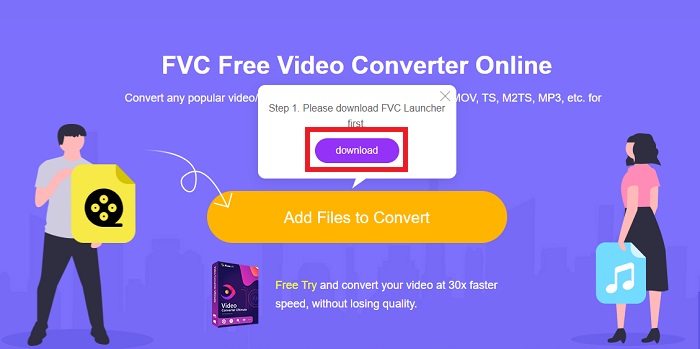
Bước 2: Nhấp lại vào nút đã nói và tải lên tệp video bạn muốn chuyển đổi. Sau khi bạn nhập tệp, một giao diện mới sẽ xuất hiện hiển thị tất cả các định dạng có sẵn để bạn chọn. Trong trường hợp này, hãy chọn FLV.
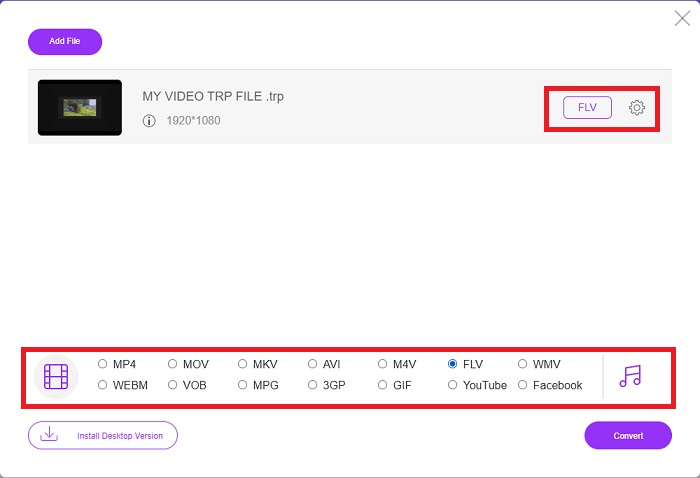
Bước 3: Đối với các tùy chọn bổ sung, giống như trong chính phần mềm, hãy nhấp vào biểu tượng bánh răng ở bên phải. Cài đặt video và âm thanh sẽ xuất hiện để chỉnh sửa thêm video của bạn về độ phân giải, tốc độ khung hình, v.v. Sau khi hoàn thành, hãy nhấp vào đồng ý để lưu các thay đổi. Cuối cùng, bắt đầu quá trình chuyển đổi bằng cách nhấp vào Đổi ở góc dưới bên phải.
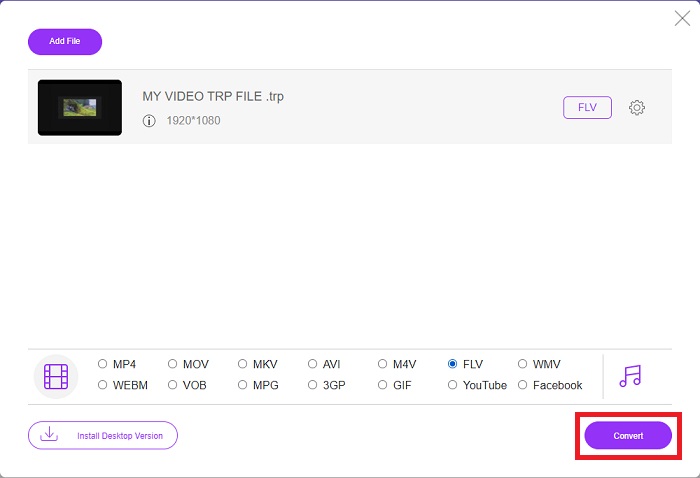
Có liên quan:
Phần 3. Kiến thức mở rộng về TRP và FLV
Để biết thêm về hai định dạng được đề cập, chúng tôi cung cấp cho bạn thông tin ngắn gọn cũng như so sánh giữa hai định dạng này.
Các tệp TRP thường được liên kết với VLC của VideoLAN. Phần mở rộng tên tệp TRP có thể thu thập với MPEG-2 Phần 1 chứa phim độ nét cao. Tệp TRP có thể chứa và lưu trữ các gói dữ liệu được gửi dưới dạng video và âm thanh kỹ thuật số qua mạng phát sóng video kỹ thuật số, tần số vô tuyến hoặc thiết bị ghi tuyến tính như máy ghi video. Nhiều luồng âm thanh và video, cũng như mã sửa lỗi, được bao gồm trong một tệp TRP. Người dùng cũng có thể đưa siêu dữ liệu như thời gian chụp, id camera và nguồn vào nội dung của tệp.
Mặt khác, một tệp có phần mở rộng .flv là viết tắt của Flash Video. Phần mở rộng tệp FLV đề cập đến tệp video hoặc âm thanh được gửi qua internet bằng Adobe Flash Player hoặc Adobe Air. Flash Video từ lâu đã là định dạng video chính cho hầu hết các video nhúng trên internet, bao gồm cả video trên YouTube, Hulu và nhiều trang web khác. Mặt khác, các nhà cung cấp dịch vụ phát trực tuyến và nhà phát triển phần mềm đã từ bỏ Flash để chuyển sang sử dụng HTML5 và các định dạng khác kể từ khi Adobe chính thức ngừng hoạt động.
| TRP | FLV | |
| Phần mở rộng tệp | .trp | .flv |
| Nhà phát triển | Nhóm dự án VideoLAN | hệ thống Adobe hợp |
| Các chương trình hỗ trợ | ◆ SMPlayer ◆ VLC Media Player ◆ Apple QuickTime Player | ◆ RealPlayer ◆ Apple QuickTime Player ◆ Người chơi ◆ VLC Media Player |
Phần 4. Câu hỏi thường gặp về Chuyển đổi TRP sang FLV
Làm thế nào để mở định dạng video TRP bằng VLC?
Khi VLC Media Player đã được cài đặt trên máy tính của bạn, hãy định vị tệp video TRP trên ổ cứng của bạn và chọn tệp đó bằng nút chuột phải. Chọn 'Trình phát phương tiện VLC' từ trình đơn thả xuống 'Mở bằng'. Hệ thống sẽ mở tệp video sẽ được phát từ chương trình này ngay sau khi nó được khởi chạy.
Làm cách nào để chuyển đổi tệp FLV sang Windows Media Player?
Trước tiên, bạn phải chọn tệp FLV mà bạn muốn chuyển đổi. Bạn có thể chọn WMV làm định dạng mà bạn muốn chuyển đổi tệp FLV của mình. Để chuyển đổi tệp FLV của bạn, hãy chọn 'Chuyển đổi' từ trình đơn thả xuống.
Tôi có thể chơi TRP ở bất cứ đâu không?
Chuyển đổi TRP sang các định dạng MP4, AVI, MOV, MKV, FLV, WMV và các định dạng khác được biết đến rộng rãi là một tùy chọn được đề xuất nếu bạn muốn phát tệp TRP ở mọi nơi và trên hoặc trên bất kỳ thiết bị hoặc trình phát đa phương tiện nào.
Phần kết luận
Nhìn chung, Video Converter Ultimate và đối tác công cụ trực tuyến của nó là công cụ bạn đang tìm kiếm để thực hiện toàn bộ quá trình chuyển đổi đồng thời cung cấp tất cả các tính năng cần thiết mà bạn cần. Nó không gây ra sự bất tiện nào, ngoài ra nó có sẵn bất cứ lúc nào trong ngày nếu bạn đã cài đặt phần mềm trên máy tính để bàn của mình. Bạn sẽ không bao giờ biết khi nào mình cần một công cụ chuyển đổi như thế này, vì vậy chúng tôi khuyên bạn nên sử dụng phần mềm này để dễ dàng sử dụng.



 Chuyển đổi video Ultimate
Chuyển đổi video Ultimate Trình ghi màn hình
Trình ghi màn hình


